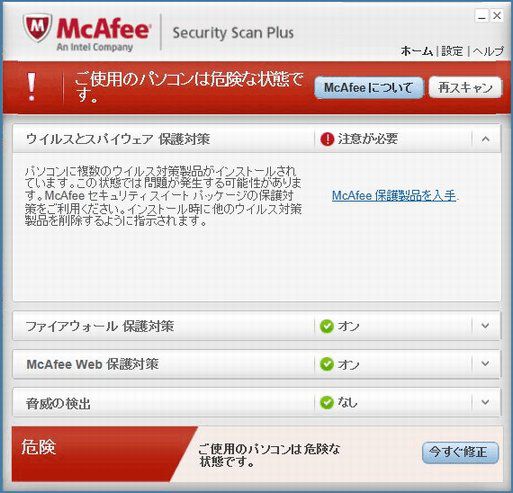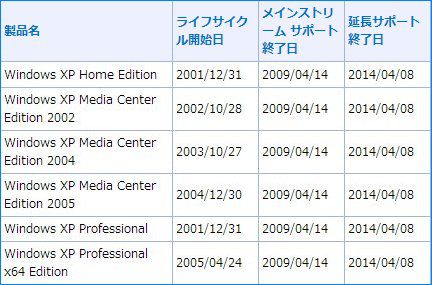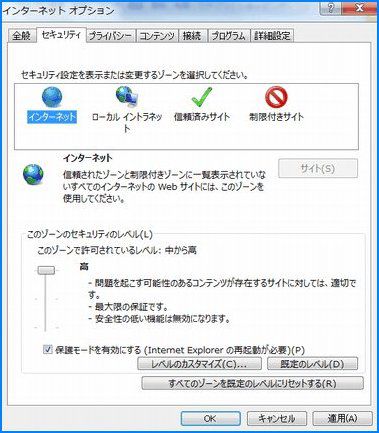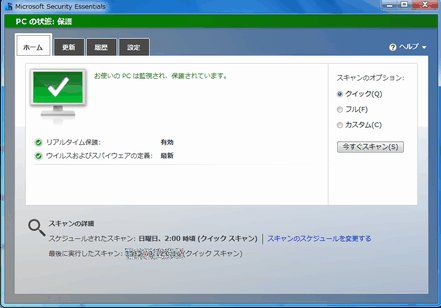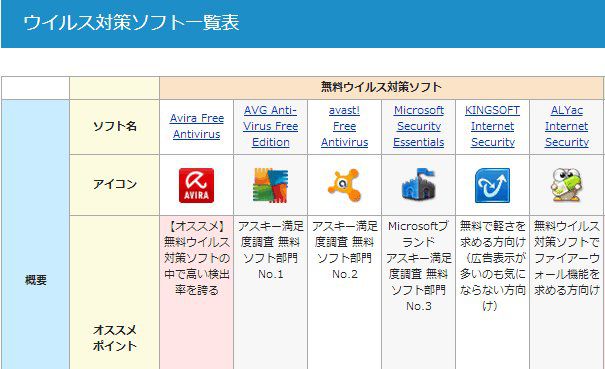2014年4月でWindowsXPの永きサポートがマイクロソフト(以下MS)より打ち切られます。
Windows98などの流れを取り入れ、業務ベースのオペレーティングシステム(以下OS)であったWindowsNT系の安定性を取り込み使いやすさ抜群だったのですが残念です。
比較的家庭向けだった98系と、業務系だったNTを統合したのがWindowsXPでした。
本来、サポート期間がもっと短いはずだったWindowsXPですが、WindowsVistaの開発の遅れからMSの苦渋の決断によりサポートが伸び、シェアが拡大したと聞いた事があります。
では本題です
WindowsXPは今後も使い続けて平気なのか答えは残念ながら「使わない方が良い」です
サポート ライフサイクル検索より(タブレット等は省きました)
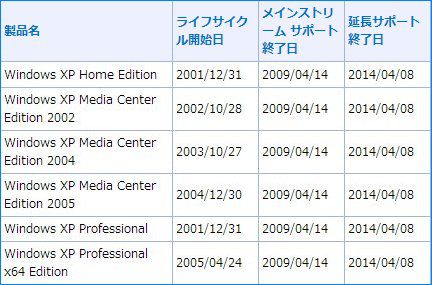
以前、当サイトで「Windows7でOffice2000を使う」をご紹介しましたが、現在サポートがあるOS上で動かして、最低限のセキュリティが確保できると思うと言う事です。
ご存じかと思いますが、OSはパソコンソフトの核であり、動作すべてを監視する基本ソフトです。
ですので、WindowsXPがサポートから外れた後も使用し続けると、外部からのアタックに対して、サポート終了後にセキュリティホールが見つかった際にMSから修正パッチが提供されない為、セキュリティホールが放置状態になり大変危険を伴います。
結果、セキュリティホールを突かれ、Office系ソフトのセキュリティホールも突かれ前記事では「自己責任」と書きましたが、それも通用しなくなり、パソコン自体がウイルスの踏み台、温床となって行く羽目になりかねません。
ウイルス対策ソフト(アンチウイルスソフト)
最近ウイルス対策ソフトを延長サポートするので・・・なんて記事を見かけますが「はっきり言って気休め程度だと思います」
ウイルス対策ソフト(統合型も含む)はそもそもパソコン自体を外部から守ろうと言うものですが、OSのセキュリティホールまではふさいでくれません。
確かにウイルス対策ソフトの中にはソフトファイヤーウォールなんてものが付いているものが数多くありますが、一時的な対応としか考えていません。
結局はソフト開発側(MSなど)からパッチを配布してもらう必要があります。
ウイルス対策ソフトの効力は使用中のパソコンのみに限られ、それは最新のOSであっても同じ事が言えます。
考えられる一時的な対応策
サポート終了後、一分一秒でも使用してはいけないのかと問われると「使用しない方が良い」としか書けませんが、ネットワークに接続するのであれば危険を承知の上、以下の設置、設定を確認上使用してみてください(保障は一切致しません)
1、アンチウイルスソフトでフルスキャンをかけておく
2、サポート終了直前に、WindowsUpdateでパソコンをすべて最新状態にしておく
3、HDDをリカバリする羽目になった時の為に、バックアップを取っておく
(外部HDDでも良いが、特に重要なデータはDVD-Rなどの記録媒体が望ましい)
<注意>
リカバリすると言う事は、パソコンを出荷状態に戻しますので、重要なデータは別途バックアップを取って置く事をお勧めいたします。
また、リカバリディスクの有、無で対応が変わってきますので、事前確認は必要です。
プレインストール版や、リカバリディスクが付いてきたものなど。
4、ブラウザのセキュリティレベルを「高」にする(見られないサイト発生覚悟の上)IEの場合、
ツール→インターネットオプション→セキュリティとたどります。
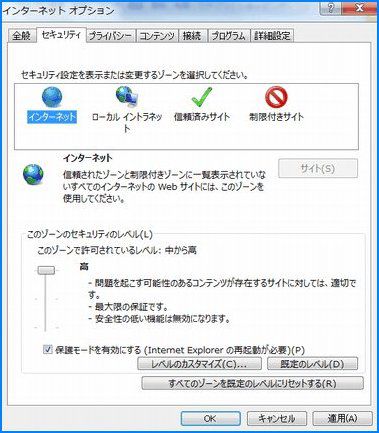
ただ、ブラウザに関しても製品によってはサポート対象外になると思いますので、
強度を上げれば安全と言う保障はありません。(IE6は同時期にサポート終了)
5、ブロードバンドルーターの設置及び、設定(ブロック機能を有効活用する)
6、ファイヤーウォールの導入(Windows付属のものはサポート終了後は放置状態になりますので、フリーウェアなりで補強対策をした方が良いと思います)
7、アンチウイルスソフト(延長サポートメーカー製品もしくはフリーウェア製品)の導入
一時的な対応策としてはこんな所でしょうか
MSを含めソフト開発側は「ここが不具合です」などと公開しませんのでパッチが配布されなくなれば、ファイヤーウォールの導入も効果薄と思います。
どうしてもWindowsXPを使い続けると言う方はお試しください。
ウイルスの温床にならない程度に・・・。
まとめ
自己責任で済まなくなる現実
極力、使い続けない方が無難です。
使い続ければそれだけリスクが蓄積して行き「自己責任」で済まなくなります。
動くから平気だろうと思っても、仮にメールで感染した場合、気が付かずそのまま第三者に配信してにウイルスをばらまくのはあなたです。(この辺は新旧関係ないですが)
本当に切実で怖い企業内対応
企業などでどうしてもWindowsXPでしか動かないソフトがあると言う事でしたら、そのパソコンだけインターネット環境を断つ事です。
勘違いされる方がいますが、サポート終了=WindowsXPが使用不能になる訳ではなく、外部接続でウイルス感染のリスクが高まる為、使用を止めた方が良いと言う事です。
つまりは、LANケーブルを抜き、完全なスタンドアローンにすれば安全性はかなり保たれます。
個人を含め、依然として3割強のシェアを持っているWindowsXPですので、今後、企業側の未対応の方が後に被害が拡大するのではと感じます。
理由①「対策費用が確保できない」
理由②「管理者がいないので分からない」
理由③「すべてWindowsXP環境に依存しているので今は難しい」
理由④「移行が面倒、使えるから良い」
理由⑤「WindowsXPのサポート終了とはなにか分からない」と挙げればキリがありませんが、サポート終了後、数年の内にトラブルが拡大する可能性は否定できません。
2014年4月以降、WindowsXPのセキュリティホールを突いてくるアタック攻撃は確実に増えて行くでしょう。
サポート対象のOSでさえ標的にされる現実ですので、せめてOSくらいは最新に保ち、外部からのアタックを最小限に止めたい所です。
最新でも怖いアタック攻撃(参考リンク)
・ゼロデイアタック(IT用語辞典より)
セキュリティホールがメーカーで発見されても、対応前にアタックされるもの(有効な対応策なし)
・バックドア(IT用語辞典より)
不正侵入に成功した者が、次の侵入が容易にできる様に「裏経路」を仕掛けておく動作(かなり悪質)